要在GitHub上查看源码,可以通过以下几个步骤:访问项目主页、浏览代码文件、使用搜索功能、查看分支和标签、阅读README文件。 其中,访问项目主页 是查看源码的第一步。你需要在浏览器中打开GitHub网站,并通过搜索栏搜索你感兴趣的项目,点击进入项目主页。在这里,你可以看到项目的所有文件和文件夹。下面将详细介绍如何在GitHub上查看源码的各个步骤。
一、访问项目主页
访问GitHub项目主页是查看源码的第一步。在这里,你可以看到项目的所有文件和文件夹。要访问一个项目主页,可以通过以下步骤:
打开GitHub网站:在浏览器中输入网址https://github.com并回车进入GitHub主页。
使用搜索功能:在页面顶部的搜索栏输入项目名称或关键词。GitHub会展示相关的项目列表。
选择项目:从搜索结果中找到你感兴趣的项目并点击进入其主页。
进入项目主页后,你会看到项目的基本信息,包括文件结构、README文件、提交历史等。
二、浏览代码文件
在项目主页上,你可以看到项目的文件和文件夹。GitHub提供了一个直观的界面来浏览代码文件:
文件结构:项目主页上会显示项目的文件结构,包括文件和文件夹。点击文件夹可以展开查看其内容。
文件内容:点击任意文件名可以查看该文件的内容。GitHub会在浏览器中展示文件的源码,无需下载到本地。
代码高亮:GitHub会自动根据文件类型进行语法高亮,方便阅读代码。
通过浏览代码文件,你可以快速了解项目的结构和具体实现。
三、使用搜索功能
GitHub提供了强大的搜索功能,可以帮助你快速找到你感兴趣的代码片段或文件:
全局搜索:在项目主页的顶部有一个“搜索此仓库”的搜索栏。输入关键词后,GitHub会在项目的所有文件中进行搜索,并展示匹配的结果。
文件内搜索:点击任意文件名进入文件内容页面后,按下Ctrl+F可以在当前文件内进行搜索。
使用搜索功能可以快速定位到你感兴趣的代码片段,提高查看源码的效率。
四、查看分支和标签
一个GitHub项目通常会有多个分支和标签,它们代表了项目的不同版本和开发状态:
查看分支:在项目主页的左上角,有一个下拉菜单,默认显示“main”或“master”分支。点击下拉菜单,可以选择其他分支进行查看。不同分支可能包含不同的代码实现或功能。
查看标签:在分支选择下拉菜单的旁边,有一个“Tags”标签。点击“Tags”可以查看项目的所有标签。标签通常用于标记项目的某个版本或里程碑。
通过查看分支和标签,你可以了解项目的不同版本和开发状态,选择你感兴趣的版本进行查看。
五、阅读README文件
README文件通常是项目的介绍文档,包含项目的基本信息、安装使用说明等内容:
查看README文件:在项目主页的文件列表中,通常会有一个名为README.md的文件。点击该文件可以查看其内容。
文档内容:README文件通常包含项目的基本介绍、安装使用说明、依赖项、贡献指南等内容。阅读README文件可以帮助你快速了解项目的基本信息和使用方法。
通过阅读README文件,你可以快速了解项目的基本信息,方便后续的源码查看和项目使用。
六、查看提交历史
GitHub提供了查看项目提交历史的功能,可以帮助你了解项目的开发过程和变更记录:
查看提交历史:在项目主页的文件列表上方,有一个“Commits”按钮。点击该按钮可以查看项目的提交历史。
提交详情:提交历史页面会展示每次提交的摘要信息,包括提交者、提交时间和提交信息。点击任意提交记录可以查看该次提交的详细信息,包括变更的文件和代码。
通过查看提交历史,你可以了解项目的开发过程和变更记录,帮助你更好地理解源码。
七、使用代码浏览工具
GitHub还提供了一些高级的代码浏览工具,可以帮助你更高效地查看源码:
代码树视图:在项目主页的文件列表上方,有一个“Code”按钮。点击该按钮可以切换到代码树视图,以树状结构展示项目的文件和文件夹,方便浏览。
代码导航:在查看文件内容时,GitHub会根据文件类型提供代码导航功能。例如,对于JavaScript文件,可以快速跳转到函数定义或调用位置。
代码片段分享:GitHub提供了分享代码片段的功能。你可以选择文件内容的一部分,点击右上角的“…”按钮,选择“Copy permalink”来生成该代码片段的永久链接,方便分享和讨论。
通过使用这些高级的代码浏览工具,你可以更高效地查看和理解源码。
八、参与项目讨论
GitHub还提供了丰富的讨论功能,可以帮助你与项目的开发者和其他用户进行交流:
Issue:在项目主页的顶部,有一个“Issues”标签。点击该标签可以查看项目的所有问题报告和讨论。你可以浏览已有的Issue,查看其他用户提出的问题和解决方案,或者提交你自己的问题或建议。
Pull Request:在项目主页的顶部,有一个“Pull Requests”标签。点击该标签可以查看项目的所有拉取请求。拉取请求是用户提交的代码变更请求,项目维护者可以审核和合并这些请求。你可以浏览已有的拉取请求,查看代码变更和讨论,或者提交你自己的拉取请求。
通过参与项目讨论,你可以更好地理解项目的设计和实现,与开发者和其他用户进行交流,贡献你的意见和代码。
九、下载源码到本地
如果你需要更深入地查看和修改源码,可以将项目的源码下载到本地:
克隆项目:在项目主页的右上角,有一个绿色的“Code”按钮。点击该按钮会弹出一个窗口,显示项目的克隆链接。你可以选择使用HTTPS或SSH链接,然后在终端中运行git clone <链接>命令将项目克隆到本地。
下载压缩包:如果你不想使用Git进行克隆,可以选择下载项目的压缩包。在“Code”按钮弹出窗口中,点击“Download ZIP”按钮可以下载项目的压缩包文件。解压缩后,你可以在本地查看和修改源码。
通过将源码下载到本地,你可以更方便地查看和修改源码,进行本地测试和开发。
十、使用第三方工具
除了GitHub自身提供的功能外,还有一些第三方工具可以帮助你更高效地查看源码:
代码编辑器:你可以使用代码编辑器(如VS Code、Sublime Text)来查看和编辑源码。这些编辑器通常提供丰富的插件和扩展,支持代码高亮、自动补全、代码导航等功能,提高你的代码阅读和编辑效率。
代码审查工具:一些代码审查工具(如Review Board、Phabricator)可以帮助你进行代码审查和讨论。这些工具通常提供代码注释、讨论线程、变更比较等功能,方便你与团队成员进行代码审查和讨论。
通过使用这些第三方工具,你可以更高效地查看和理解源码,提高你的开发和协作效率。
十一、使用项目团队管理系统
在查看和管理GitHub上的项目源码时,项目团队管理系统可以帮助你更好地组织和协作。在这里推荐两个优秀的项目团队管理系统:研发项目管理系统PingCode 和 通用项目协作软件Worktile。
PingCode:PingCode是一款专业的研发项目管理系统,提供了需求管理、任务管理、缺陷管理、迭代管理等功能。通过PingCode,你可以更好地组织和管理项目需求和任务,跟踪项目进展,提高团队协作效率。
Worktile:Worktile是一款通用的项目协作软件,提供了任务管理、项目看板、团队沟通、文档管理等功能。通过Worktile,你可以更好地组织和管理项目任务,进行团队沟通和协作,提高项目管理效率。
通过使用这些项目团队管理系统,你可以更好地组织和管理GitHub上的项目源码,提高团队协作和项目管理效率。
十二、总结
在GitHub上查看源码是一个多步骤的过程,包括访问项目主页、浏览代码文件、使用搜索功能、查看分支和标签、阅读README文件、查看提交历史、使用代码浏览工具、参与项目讨论、下载源码到本地、使用第三方工具和项目团队管理系统等。通过这些步骤,你可以高效地查看和理解GitHub上的源码,提高你的开发和协作效率。
相关问答FAQs:
1. 我如何在GitHub上查看项目的源代码?要在GitHub上查看项目的源代码,您只需要打开项目的存储库页面。在存储库页面上,您将找到项目的所有文件和文件夹。您可以单击文件名来查看文件的内容,或者点击文件夹来查看文件夹中的文件列表。
2. 如何在GitHub上查看某个特定文件的源代码?如果您只想查看某个特定文件的源代码,可以在存储库页面上使用搜索功能。在搜索框中输入文件名或文件路径,GitHub将会显示与搜索项匹配的结果。您可以点击搜索结果中的文件名来查看文件的源代码。
3. 如何查看GitHub上某个特定版本的源代码?GitHub存储库中的每个提交都对应着一个特定的版本。如果您想查看某个特定版本的源代码,可以在存储库页面上找到提交历史记录。在提交历史记录中,您可以浏览不同的提交,并点击其中一个提交来查看该提交对应的源代码。
文章包含AI辅助创作,作者:Edit1,如若转载,请注明出处:https://docs.pingcode.com/baike/3360239